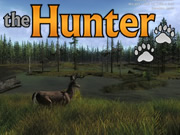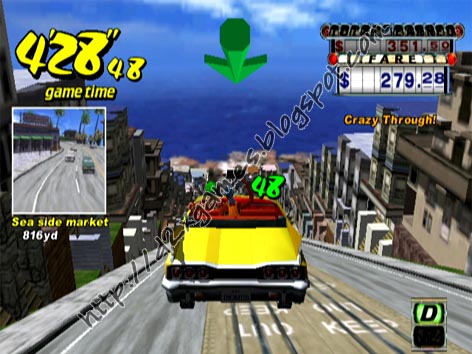Alhamdulillah
sekarang saya bisa posting artikel lagi . . . Dan pada kesempatan ini
saya akan coba terangkan bagaimana cara membuat huruf/tulisan yang
diberi efek api, dan tentunya dengan bantuan program Adobe Photoshop.
Memang Photoshop ini dalam hal tehnik pemberian efek api pada
huruf/tulisan, menyediakan banyak cara untuk menempuhnya, tergantung
kreativitas dan imajinasi kita. Adapun dalam tutorial disini dalam hal
memberi efek api pada huruf/tulisan saya menggunakan Samudge Tool salah satu tool fitur Adobe Photoshop.
Alhamdulillah
sekarang saya bisa posting artikel lagi . . . Dan pada kesempatan ini
saya akan coba terangkan bagaimana cara membuat huruf/tulisan yang
diberi efek api, dan tentunya dengan bantuan program Adobe Photoshop.
Memang Photoshop ini dalam hal tehnik pemberian efek api pada
huruf/tulisan, menyediakan banyak cara untuk menempuhnya, tergantung
kreativitas dan imajinasi kita. Adapun dalam tutorial disini dalam hal
memberi efek api pada huruf/tulisan saya menggunakan Samudge Tool salah satu tool fitur Adobe Photoshop.
Oke ga usah panjang lebar lagi, langsung
saja ke inti permasalahan . . . Pertama buka dulu Program Adobe
Photoshop-nya yang sudah ter-install dalam PC/Laptop agan, masalah versi
bukan syarat penting . . . Photoshop CS berapapun bisa digunakan dalam
hal memberi efek api pada sebuah tulisan/huruf ini . . .
Buat Canvas baru dengan cara klik menu File > New dan beri ukuran Width 400 pixels lalu Height 400 pixels untuk Resolution 72 pixels.
Selanjutnya beri warna merah menggunakan Tool Box Paint Bucket Tool atau tekan huruf G pada keyboard.

 Pada
tutorial Photoshop kali ini saya akan menulis tentang cara membuat
brush. Brush merupakan sebuah fasilitas pada Photoshop yang bisa
digunakan untuk membuat sapuan gambar dengan beraneka ragam bentuk.
Selain brush standar yang sudah disediakan oleh Photoshop, kita juga
bisa menambah brush sendiri. Brush tambahan ini sudah banyak yang
menyediakan dan tinggal pakai saja, saya sendiri juga mulai membuat
beberapa brush yang bisa Anda gunakan. Anda juga bisa membuatnya
sendiri. Untuk belajar cara membuat brush ini langkahnya mudah sekali.
Pada
tutorial Photoshop kali ini saya akan menulis tentang cara membuat
brush. Brush merupakan sebuah fasilitas pada Photoshop yang bisa
digunakan untuk membuat sapuan gambar dengan beraneka ragam bentuk.
Selain brush standar yang sudah disediakan oleh Photoshop, kita juga
bisa menambah brush sendiri. Brush tambahan ini sudah banyak yang
menyediakan dan tinggal pakai saja, saya sendiri juga mulai membuat
beberapa brush yang bisa Anda gunakan. Anda juga bisa membuatnya
sendiri. Untuk belajar cara membuat brush ini langkahnya mudah sekali.